
既に公式サイトなどでルートドメインを使用していて、Shopifyを利用し公式サイトとは別にネットショップを構築する場合に、サブドメインをShopifyで利用する方法。今回はムームードメインで取得した独自ドメインにサブドメイン「shop.ドメイン名.com」を設定してShopifyと接続する方法をシェアします。
「ムームーDNS」を利用する
ムームードメインで「ムームーDNS」の設定をする
まずはムームードメインにログインします。

左のメニューから「ドメイン操作」⇒「ムームーDNS」を選びます。
所有しているドメイン一覧が表示されるので、Shopifyで使用するドメインを選びます。

「利用する」ボタンをクリックすると設定画面へ移動します。
まだ「ムームーDNS」を設定していないのでこのような画面が表示されます。

下にある「カスタム設定」ボタンをクリックします。

するとこのような画面になります。現在は何も設定していないので、上の「設定1」の部分が空欄です。
今回はロリポップのサーバーで公式サイトを運用している前提で進めていきます。この次はロリポップのほうで「ムームーDNS」を利用する設定をします。それではロリポップにログインしてください。
公式サイトを運用しているロリポップ側を「ムームーDNS」に設定変更する
「サーバーの管理・設定」⇒「ムームーDNSへ移行」をクリックします。

続いて独自ドメインを選ぶ画面になりますので、今回「ムームーDNS」を利用するドメインを選択してください。

下にある「移行する」ボタンをクリックします。

これでロリポップ側の「ムームーDNS」の設定は終わりです。
ムームードメインでロリポップと「ムームーDNS」を紐づける
続いてムームードメインの管理画面へ戻ります。
すると「設定1」に選択項目が表示されています。

ルートドメインで公式サイトは現在進行系で運用していきますので、「ロリポップ!」を選択していきます。サイトとメールどちらもロリポを指定します。
Shopifyと「ムームーDNS」を紐づける
Shopifyの管理画面に入ります。
左メニューの下の方にある「ドメイン」をクリックするとこの画面になります。

「既存のドメインを接続する」をクリックします。
ドメイン入力欄が出てきますから、ここに独自ドメインのサブドメインを入れます。今回は「shop.●●.biz」というサブドメインにしました。

そして「次へ」をクリック。

「接続を確認する」ボタンをクリック。
するとこのようなエラー画面が表示されます。

ムームードメインへ戻って設定していきます。
ムームードメインでサブドメインにShopifyの設定をする
ムームーDNSの「設定2」の部分にサブドメインの「shop」を入力します。

「CNAME」を選択し、「shops.myshopify.com」を入力します。
さらに「A」を選択しShopifyのIPアド例である「23.227.38.65」を入力し、「セットアップ情報変更」をクリックすればムームードメインの「ムームーDNS」の設定は完了です。
Shopifyでサブドメインを接続する

この画面で「接続を確認」ボタンをクリックします。

このような画面になり、ムームーDNSで設定した内容を元にムームードメインとShopifyで設定したサブドメイン「shop.●●.biz」の紐づけが始まります。
このあとスムーズに紐づけができない場合がありますが、DNS設定したあとは最大で48時間設定反映に時間がかかる場合があるので、エラーが出たら放置し、後ほどまた「接続を確認」ボタンをクリックして紐づけてください。
今回はかなり時間がかかり、土日をまたいで月曜日に確認したところ紐づけることが出来ました。

Shopifyとムームードメインが紐づくとこのような画面に切り替わります。
シェアしていただけると嬉しいです

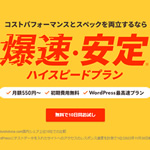 ロリポップで法人契約した際に、法人名を変更できない件
ロリポップで法人契約した際に、法人名を変更できない件 カラーミーで自分のドメインのサブドメインを設定する方法
カラーミーで自分のドメインのサブドメインを設定する方法 Shopifyをムームードメイン取得のサブドメインに設定する方法
Shopifyをムームードメイン取得のサブドメインに設定する方法 この記事を書いた人:オシオ
この記事を書いた人:オシオ